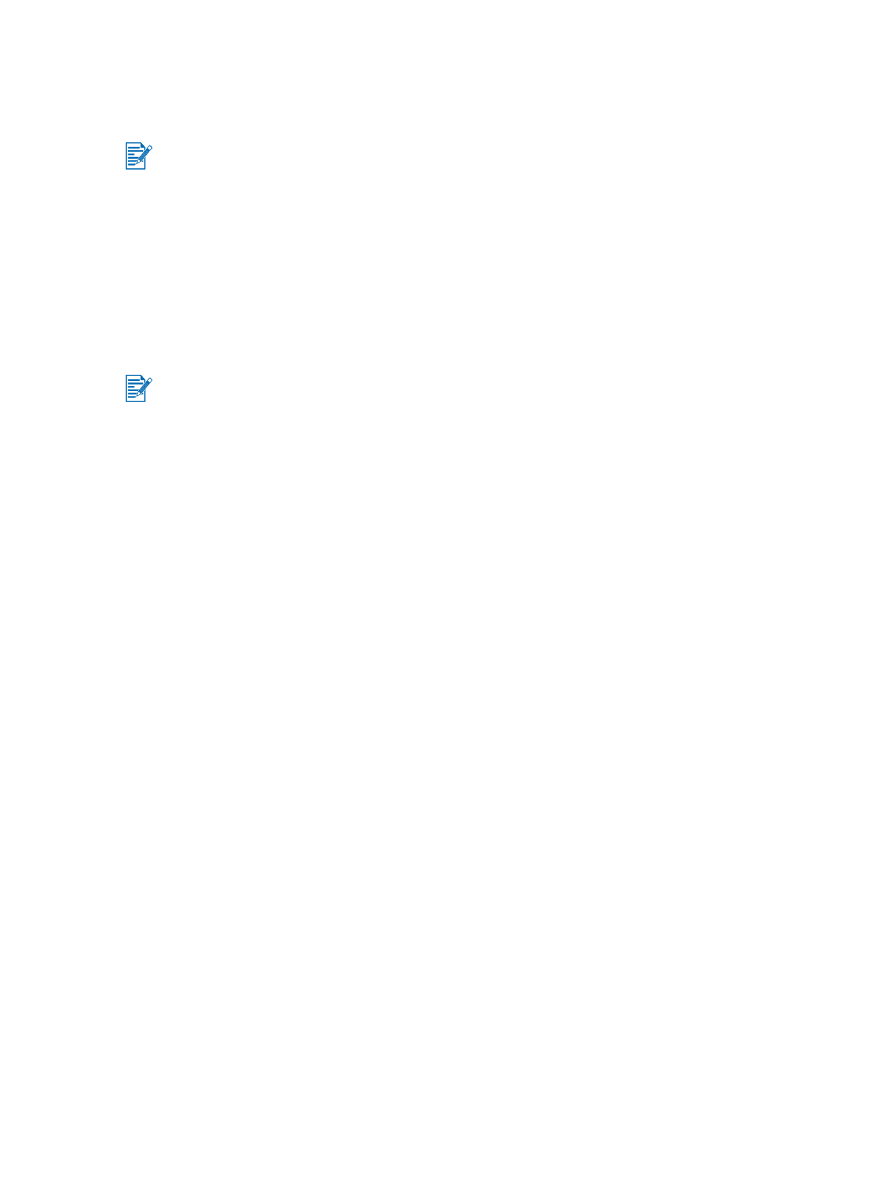
自动双面打印单元的好处
可以
双面打印
而
不
必
手动重
新
装纸
。
快
速
、
有
效
地打印
长
文档
。
双面打印
节
省
纸张
。
制
作出
专
业化
外观
的小册子
、
报
告
、简
报和其
他
特殊项
目
。
Windows
系统
1
装入
合适
的纸张 (
参见 “
将介质装入进纸盘
”
)
。
2
打开打印机驱动程序 (
参见 “
打印文档
”
)
。
3
单
击
完成
(
Finishing
)选项卡
。
4
选择
双面打印
复
选框
,
并确
保
选择了
使用自动双面打印单元
。
5
如果要
自动
调整
每
一页
以
匹
配
文档在
屏幕
上的
布
局
,请
选择
保留
布局
(Preserve Layout)
。
清除
此
选项
可
能
会
造
成不
期望
的
分
页
。
6
如果需要,可
选择
向
上
翻
页
(
Flip Pages Up
)改变页面方
向。
7
如果需要,可
从
小册子布局
(
Booklet Layout is
)
下拉列表
选择小册子的
布
局
。
8
改变其
他
任
何需要
的打印设置
,
单
击
确定
。
9
打印文档
。
Macintosh
系统
1
装入
合适
的纸张 (
参见 “
将介质装入进纸盘
”
)
。
2
单
击
File(
文件
)
,然
后单
击
Print(
打印
)
。
3
Mac OS 9.1.x
和
9.2.x
:
i
打开
Layout
(布局
)面
板。
ii
选择
Print Both Sides (
双面打印
)
,然
后选择
Automatic(
自动
)
。
Mac OS X
(
10.1
和
更新版
本)
:
i
打开
Two Sided Printing(
双面打印
)
面
板。
ii
选择
Print Both Sides (
双面打印
)
。
4
单
击合适
的图标从
而
选择
需要
的装
订
方
向。
5
改变其
他
任
何需要
的打印设置
,
单
击
OK (
确定
)
或
Print(
打印
)
。
自动双面打印单元
是
hp deskjet 9670
打印机的标准部件
。
在
某些国家
/
地
区,可以
单
独购
买
(
参见 “
HP
配
件和
附
件
”
)
。
如果要
将自动双面打印设
为
打印机的默认设置
,请参见 “
改变默认打印设置
”。
第
一面打印后
,
打印机
暂停
让
墨水
干燥
。
墨水
干
后
,
纸张
又
拉
入自动双面打印单元
,
打印反
面
。
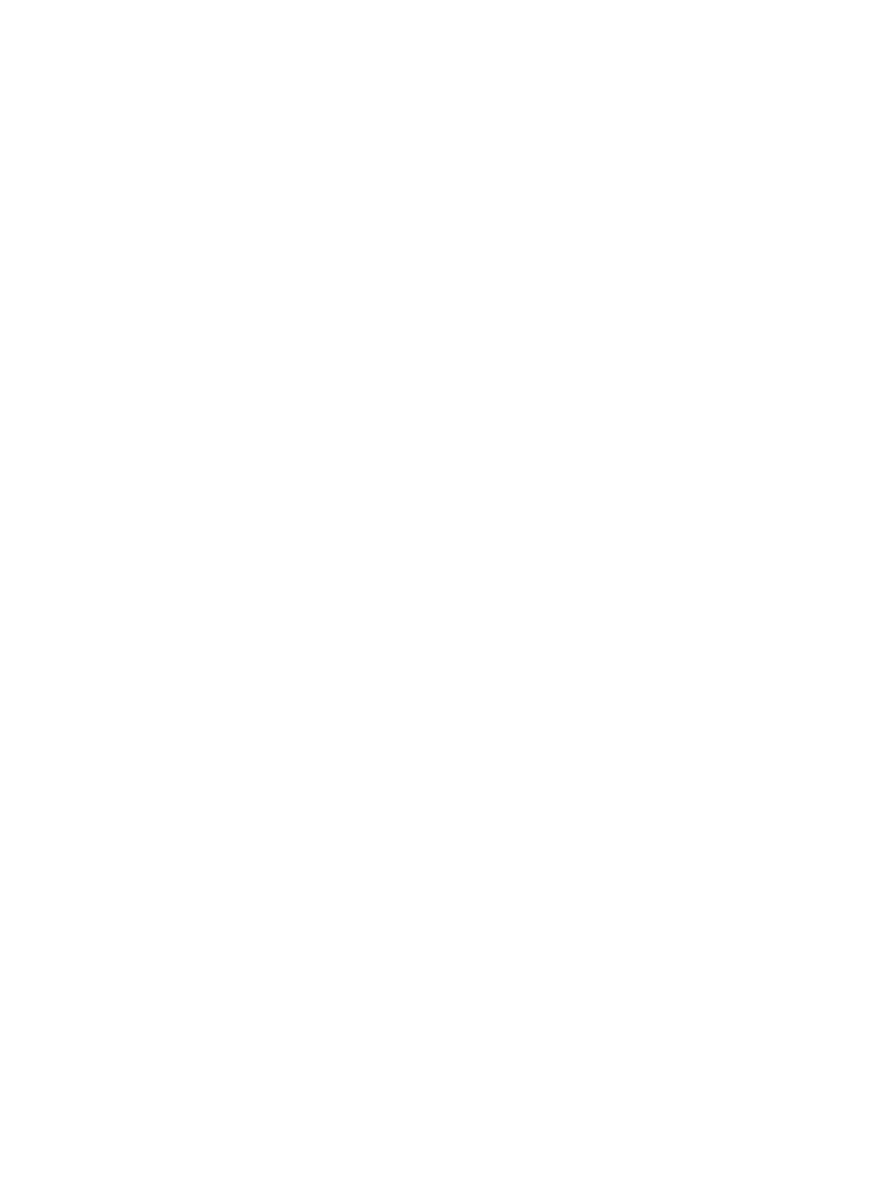
4-28
ZHCN